Вы пользователь Твиттера и хотите загружать видео из Твиттера на свое устройство, но не знаете как? Ниже мы покажем вам, как бесплатно загружать видео из Twitter на Android, iPhone или ПК с помощью приложения TweetGo.
1. Как скачать видео с Твиттера на ПК
Шаг 1: Откройте Twitter, затем войдите в свою учетную запись Twitter.
Шаг 2: Найдите твит с видео, которое хотите скачать. Затем нажмите значок «Поделиться», затем «Копировать ссылку».
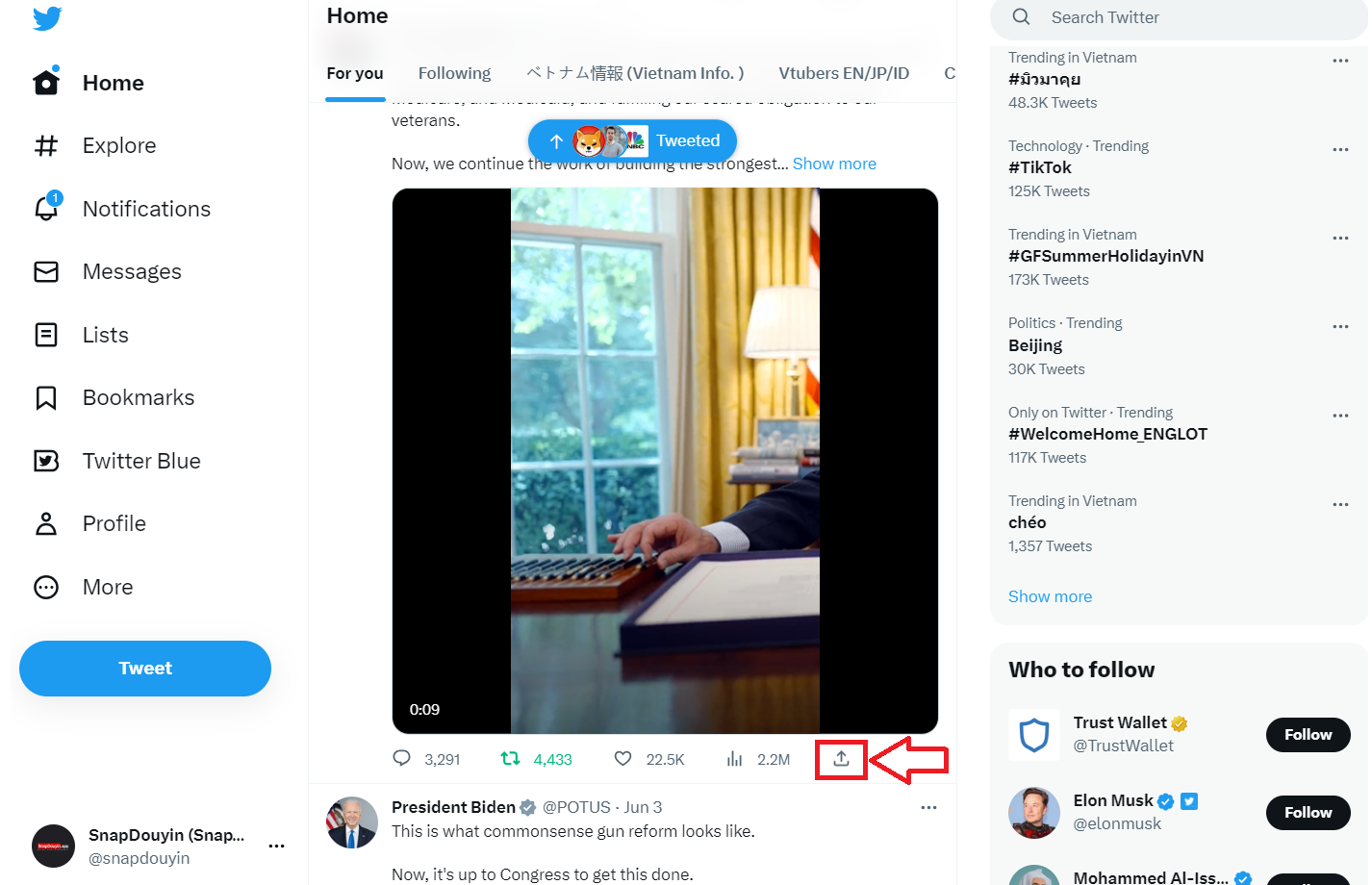
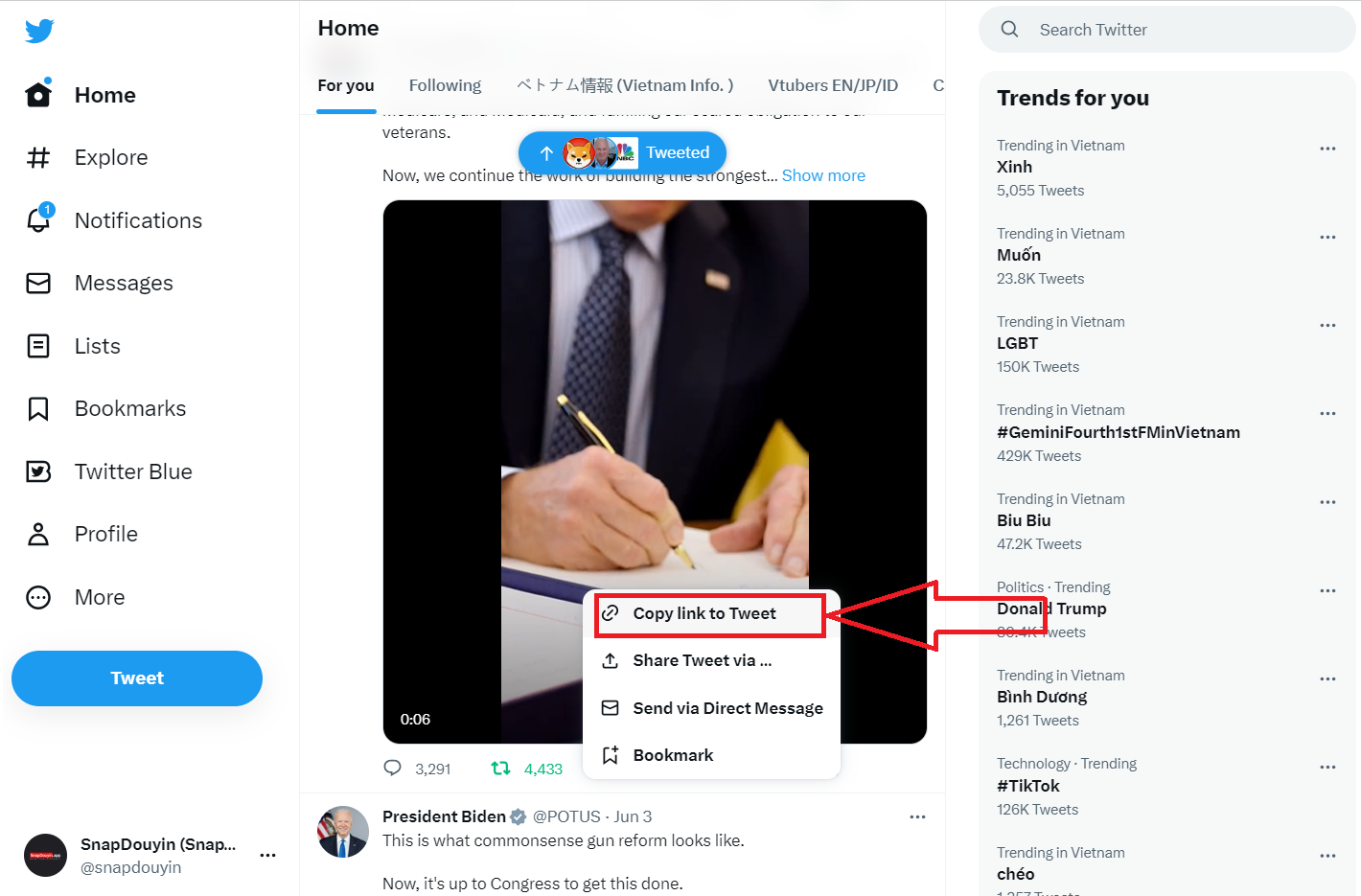
Шаг 3: Перейдите на веб-сайт TweetGo > Затем вставьте ссылку на твит, скопированную на шаге 2, в поле ввода > Продолжайте нажимать кнопку «Download».
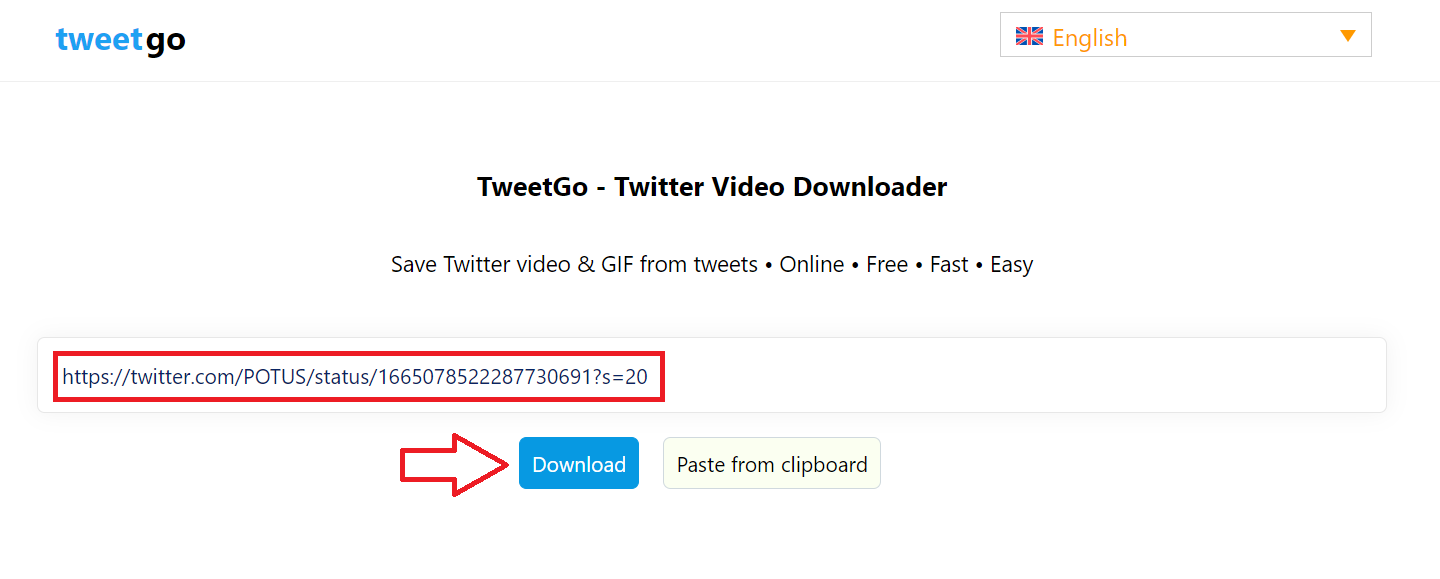
Шаг 4: Затем TweetGo отобразит параметры качества видео> Наконец, нажмите кнопку параметра качества видео, которое вы хотите загрузить.
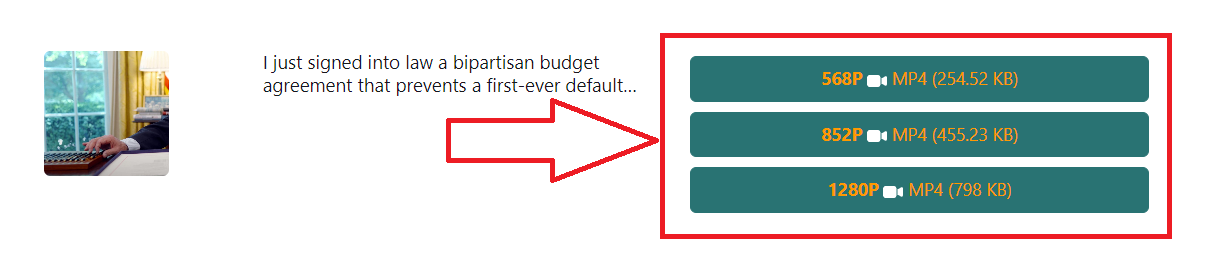
2. Как скачать видео из Твиттера на телефон Android
Шаг 1: Откройте приложение Twitter и войдите в систему. Затем выберите твит с видео/GIF, который вы хотите загрузить.
Шаг 2: Продолжайте нажимать на значок «Поделиться» (Share) > Затем нажмите на значок «Копировать ссылку».
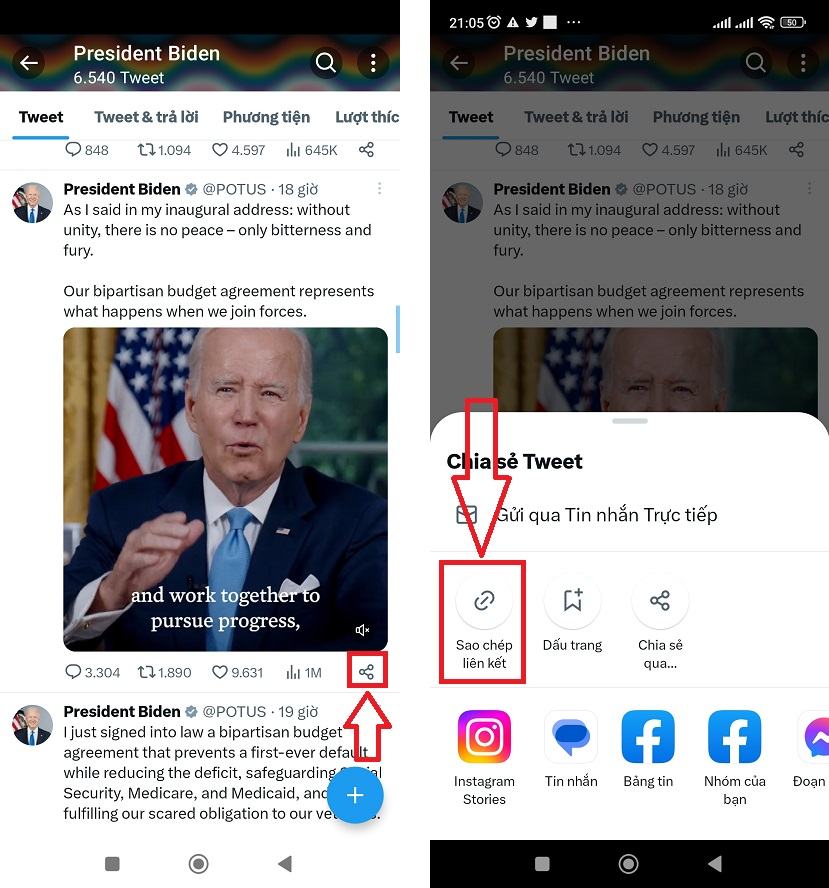
Шаг 3: Откройте веб-браузер, перейдите на TweetGo и вставьте ссылку на твит, скопированную на шаге 2. Затем нажмите «Download», чтобы начать процесс загрузки.
Шаг 4: Наконец, вам просто нужно нажать на параметр качества видео, которое вы хотите загрузить, как показано ниже.
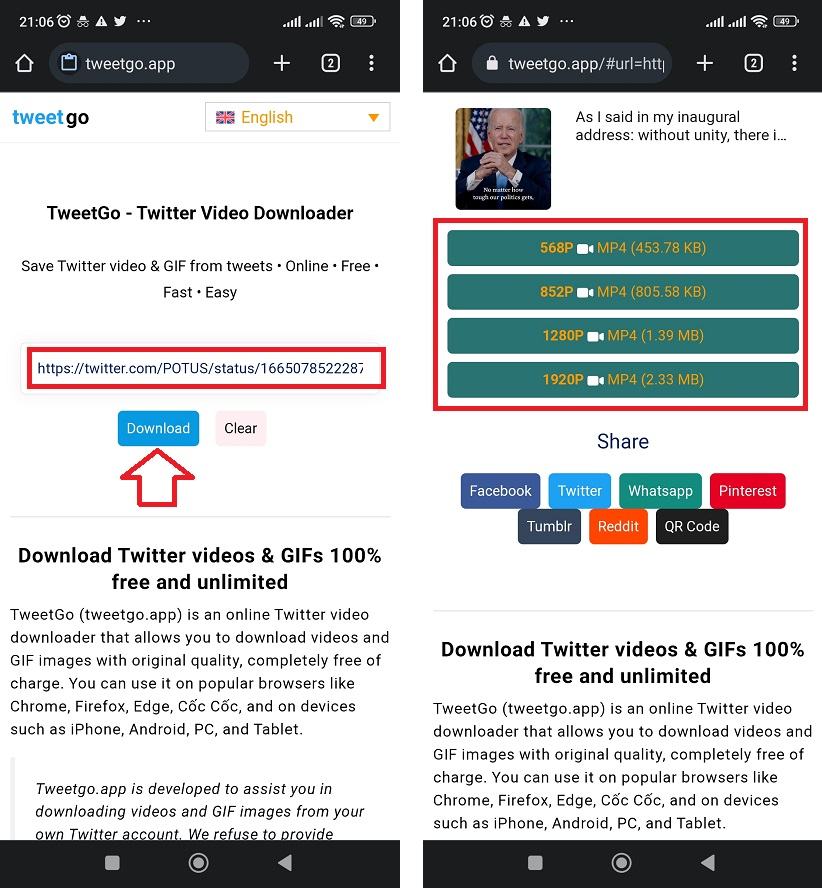
3. Как сохранить видео из Твиттера на свой iPhone
Загрузка видео из Twitter на iPhone немного сложнее, чем на ПК и телефоны Android, потому что видео не сохраняются автоматически в галерее. Чтобы загрузить видео из Twitter на iPhone, выполните следующие действия:
Шаг 1. Откройте приложение Twitter на своем iPhone и войдите в систему. Затем выберите твит, содержащий видео или GIF-файл, который вы хотите загрузить.
Шаг 2: Скопируйте URL-адрес твита, который вы хотите загрузить видео / GIF, нажав кнопку «Поделиться»> Затем выберите «Копировать ссылку» (как показано ниже)
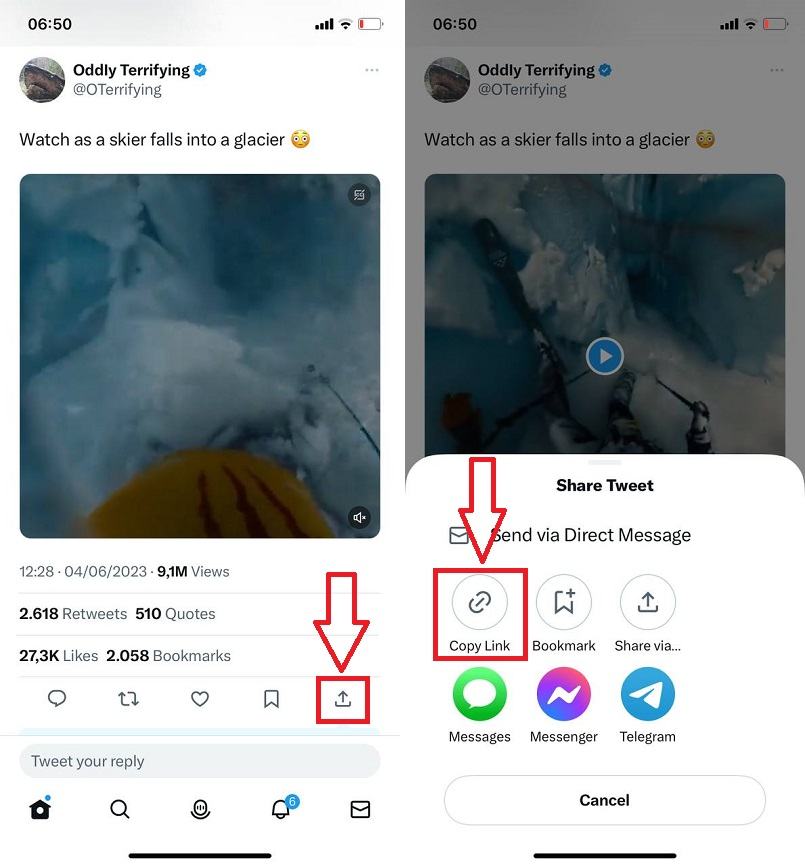
Шаг 3: Откройте браузер Safari и перейдите в TweetGo > Вставьте URL-адрес, скопированный на шаге 2, в поле ввода > Затем нажмите «Download».
Шаг 4: Нажмите, чтобы выбрать качество видео, которое вы хотите сохранить.
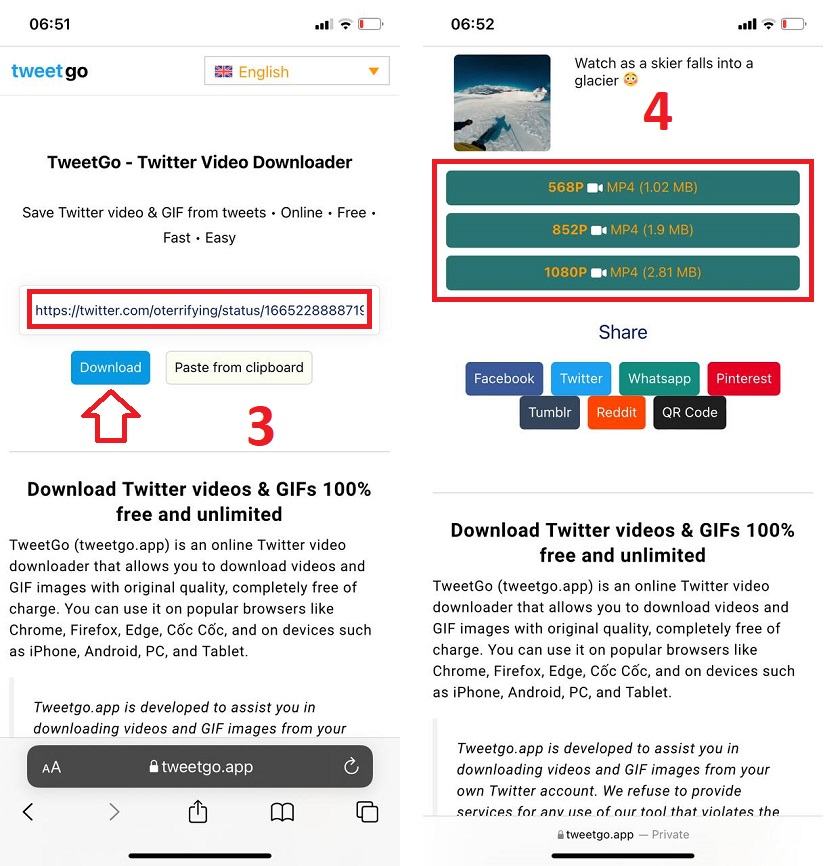
Шаг 5: TweetGo перенаправит на страницу загрузки видео, подождите 5 секунд, на экране появится уведомление > Затем нажмите кнопку «Загрузить».
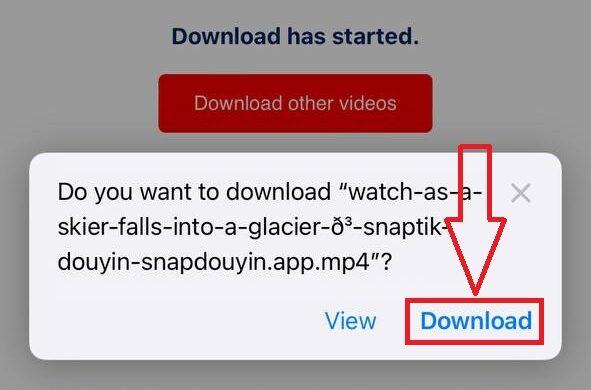
Теперь видео из Твиттера загружено на ваше устройство. Однако iPhone не будет автоматически сохранять видео в библиотеку. Если вы хотите, чтобы видео появилось в библиотеке, выполните следующие действия.
Шаг 6: В браузере Safari щелкните значок загрузки (в левом нижнем углу экрана), это отобразит только что загруженное видео> Нажмите на это видео> Наконец, вы выбираете «Сохранить видео».
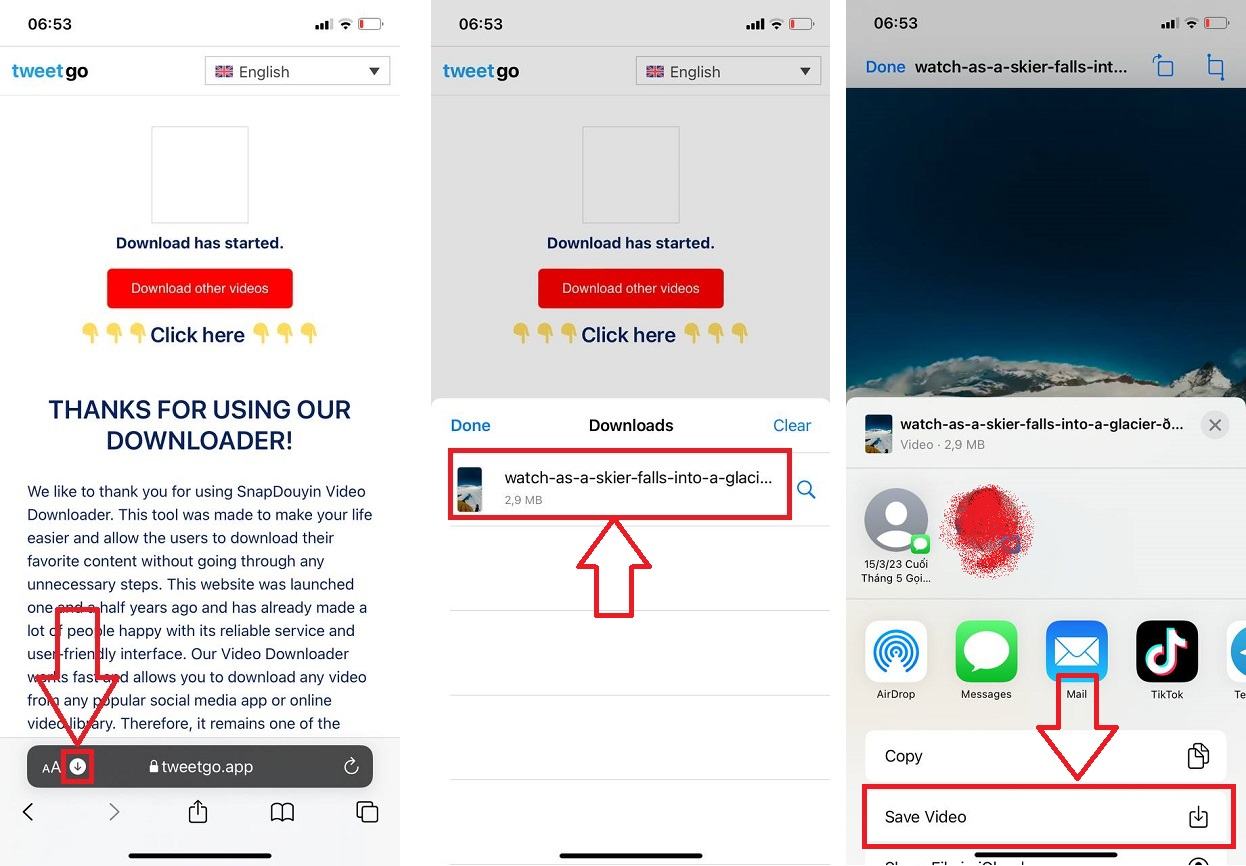
Выше приведено руководство о том, как сохранить видео из Twitter на свой телефон и компьютер, выполнив всего несколько простых шагов с помощью загрузчика видео TweetGo. Помимо загрузки контента из Twitter, TweetGo также поддерживает загрузку видео с других платформ, таких как Facebook, YouTube, TikTok, Douyin… Испытайте и поделитесь со всеми!